
MS کلام، سب سے پہلے، ایک متن ایڈیٹر، تاہم، آپ اس پروگرام میں بھی ڈرا سکتے ہیں. کام میں اس طرح کے مواقع اور سہولت، خاص طور پر پروگراموں میں، اصل میں ڈرائنگ اور گرافکس کے ساتھ کام کرنے کا ارادہ رکھتا ہے، لفظ سے انتظار کرو، یقینا اس کے قابل نہیں. تاہم، یہ معیاری سیٹ کے اوزار کے بنیادی کاموں کو حل کرنے کے لئے کافی ہو گا.
سبق: لفظ میں ایک لائن کو کیسے ڈراؤ
لفظ میں ڈرائنگ بنانے کے بارے میں غور کرنے سے پہلے، یہ غور کرنا چاہئے کہ آپ اس پروگرام میں دو مختلف طریقوں کو اپنی طرف متوجہ کرسکتے ہیں. سب سے پہلے ایک دستی طور پر ہے، جیسا کہ یہ پینٹ میں ہوتا ہے، تاہم، تھوڑا سا آسان ہے. دوسرا طریقہ ٹیمپلیٹس میں ڈرائنگ ہے، جو ٹیمپلیٹ کے اعداد و شمار کا استعمال کرتے ہوئے ہے. مائیکروسافٹ Bencild میں پنسل اور برش، رنگ پلاٹ، مارکر اور دیگر اوزار کی کثرت آپ کو تلاش نہیں کریں گے، لیکن یہاں ایک سادہ ڈرائنگ بنانے کے لئے اب بھی ممکن ہے.
"ڈرائنگ" ٹیب کو چالو کرنا
مائیکروسافٹ ورڈ میں ڈرائنگ کے اوزار کا ایک سیٹ ہے جو معیاری پینٹ میں ونڈوز میں ضم ہے. یہ قابل ذکر ہے کہ بہت سے صارفین ان آلات کے وجود کے بارے میں بھی نہیں جانتے ہیں. یہ بات یہ ہے کہ ڈیفالٹ ٹیب پروگرام کے شارٹ کٹ پینل پر نہیں دکھایا گیا ہے. لہذا، لفظ میں ڈرائنگ کے ساتھ آگے بڑھنے سے پہلے، ہمیں اس ٹیب کو ظاہر کرنا ہوگا.
1. مینو کھولیں "فائل" اور سیکشن پر جائیں "پیرامیٹرز".
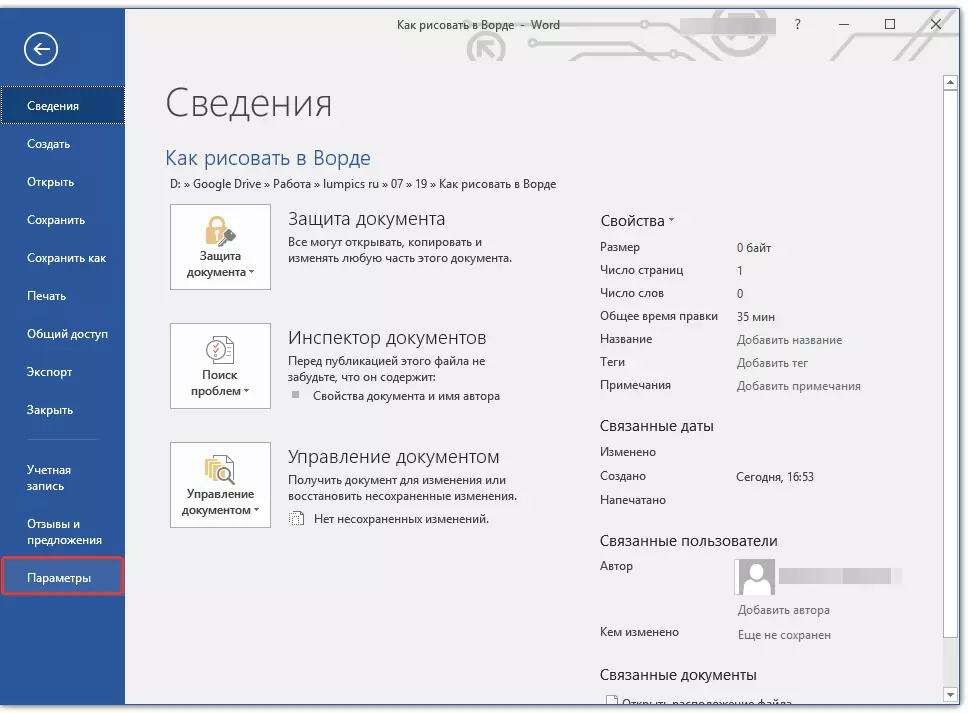
2. کھڑکی میں کھولتا ہے، منتخب کریں "ایک ٹیپ قائم کریں".
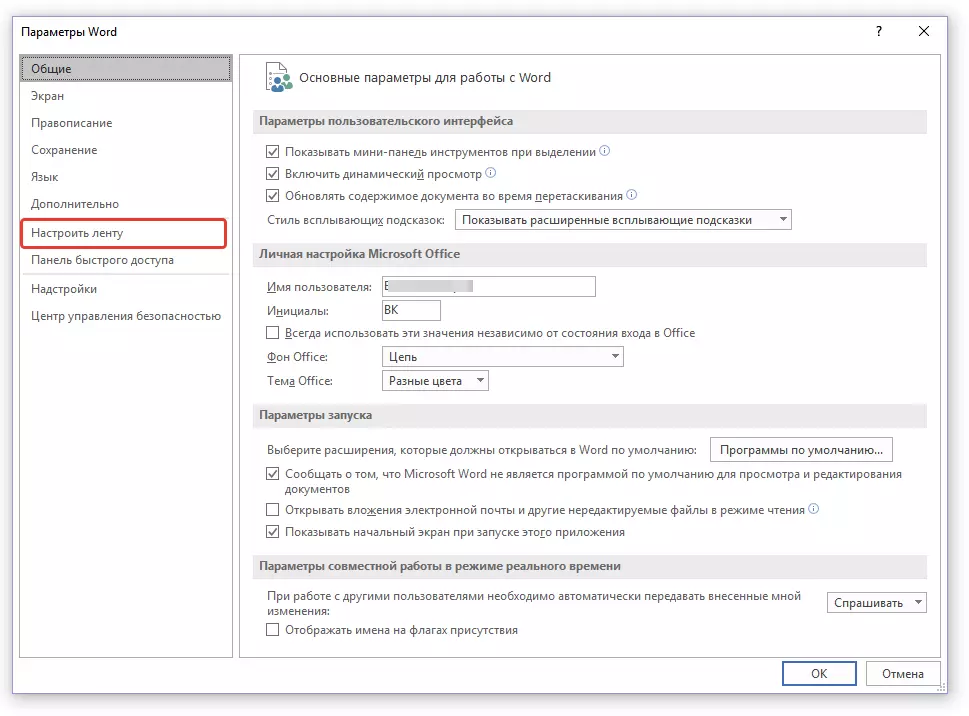
3. سیکشن میں "اہم ٹیب" شے کے خلاف ایک ٹاک انسٹال کریں "پینٹنگ".
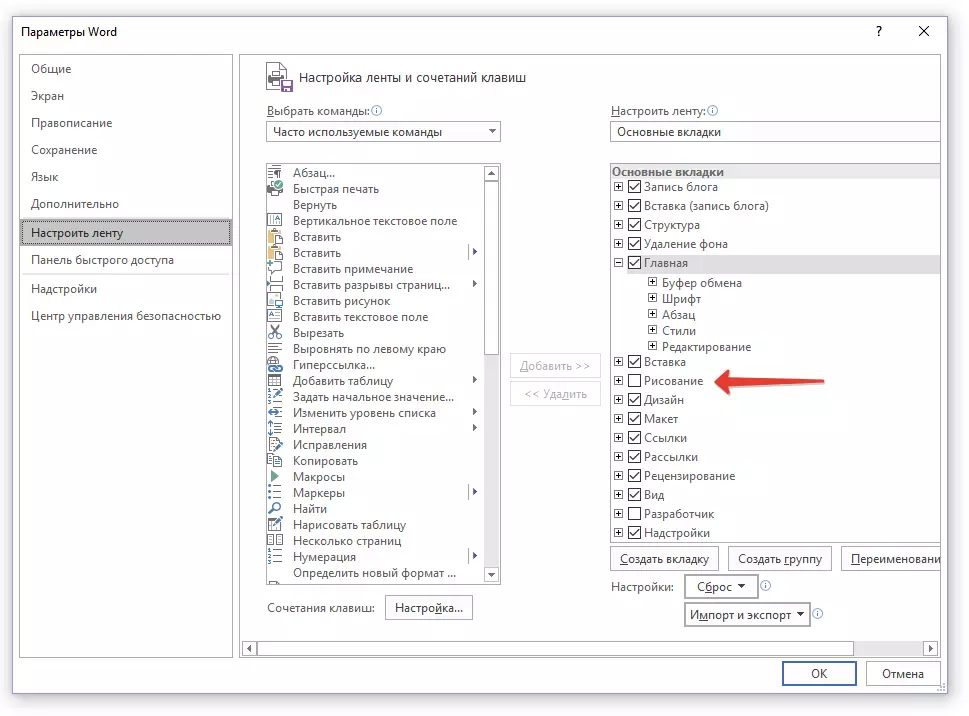
4. کلک کریں "ٹھیک ہے" تاکہ آپ کی طرف سے بنائے گئے تبدیلیوں کو طاقت میں داخل ہو.
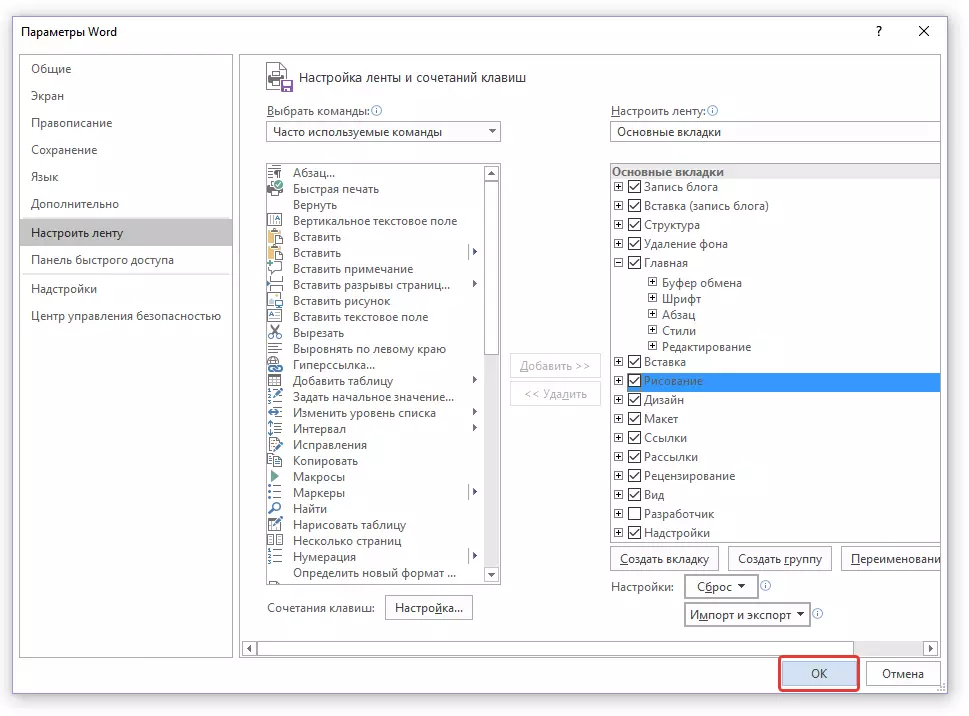
ونڈو کو بند کرنے کے بعد "پیرامیٹرز" مائیکروسافٹ ورڈ میں فوری رسائی کے پینل ٹیب دکھائے جائیں گے "پینٹنگ" . تمام اوزار اور اس ٹیب کی صلاحیتیں ہم ذیل میں نظر آئیں گے.
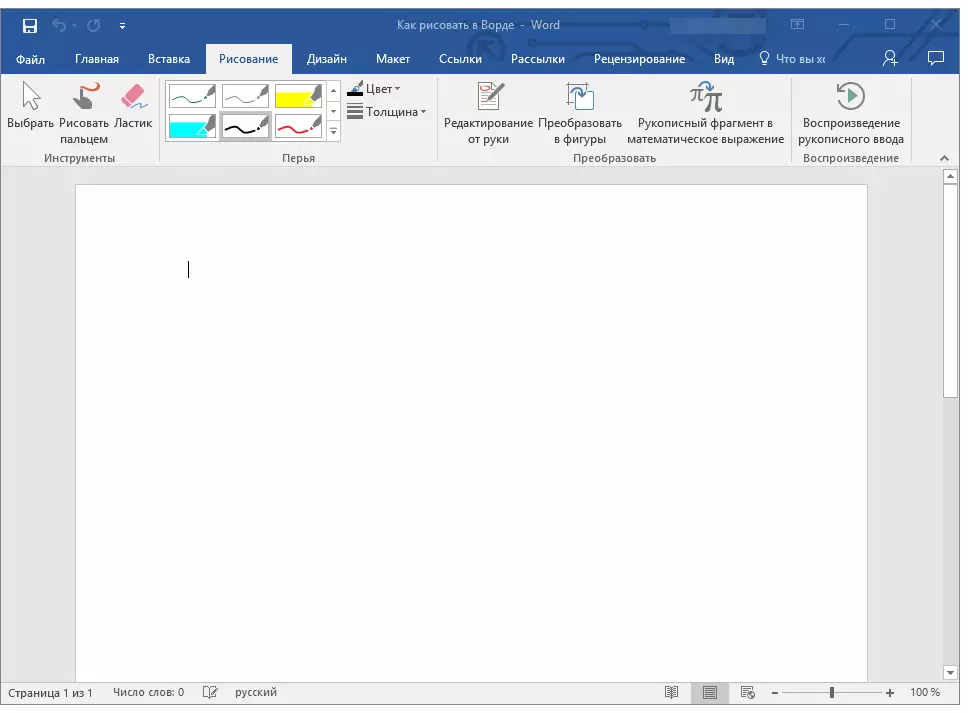
ٹولز ڈرائنگ
ٹیب میں "پینٹنگ" لفظ میں، آپ ان تمام آلات کو دیکھ سکتے ہیں جس کے ساتھ آپ اس پروگرام میں ڈال سکتے ہیں. چلو ان میں سے ہر ایک میں غور کریں.آلات
اس گروپ میں تین اوزار ہیں، جس کے بغیر ڈرائنگ صرف ناممکن ہے.
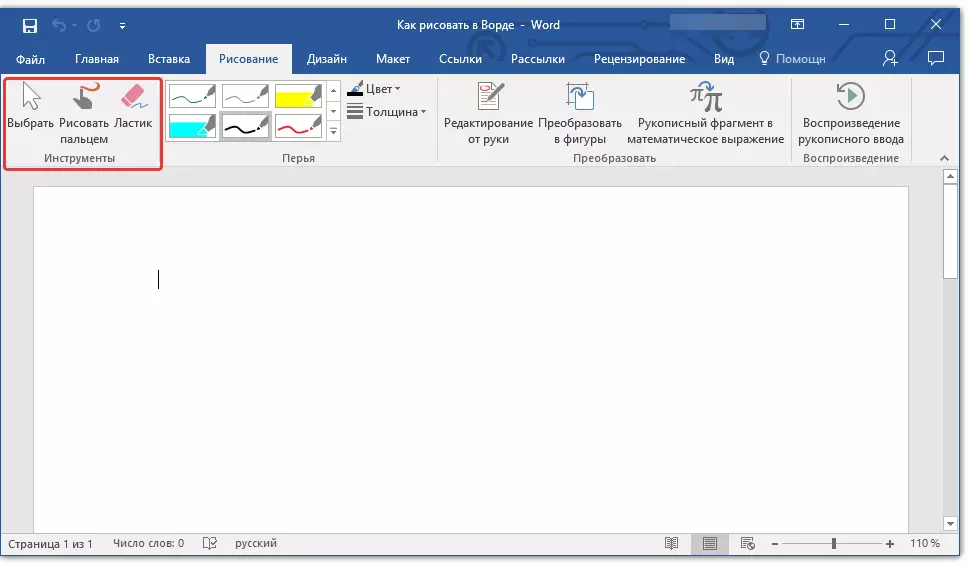
منتخب کریں: دستاویز کے صفحے پر واقع پہلے سے ہی تیار کردہ اعتراض کی وضاحت کرنے کی اجازت دیتا ہے.
ایک انگلی کے ساتھ ڈرا یہ بنیادی طور پر رابطے کی سکرینوں کے لئے ارادہ رکھتا ہے، لیکن عام طور پر بھی استعمال کیا جا سکتا ہے. اس صورت میں، انگلی کی بجائے، کرسر پوائنٹر استعمال کیا جائے گا - سب کچھ پینٹ اور دیگر اسی طرح کے پروگراموں میں ہے.
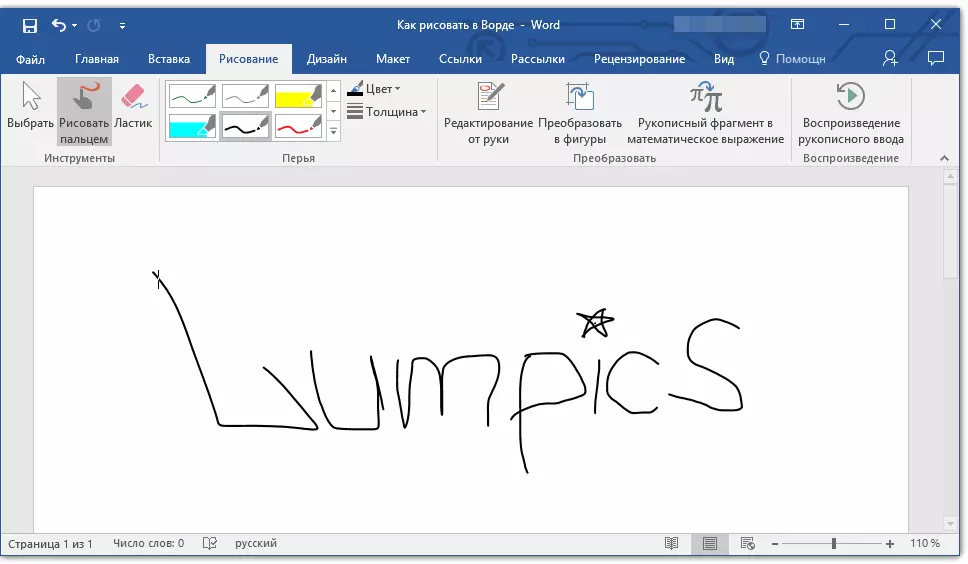
نوٹ: اگر آپ کو برش کا رنگ تبدیل کرنے کی ضرورت ہے تو آپ اپنی طرف متوجہ کرتے ہیں، آپ اسے اگلے ٹول گروپ میں کرسکتے ہیں. "پنکھوں" بٹن پر کلک کرکے "رنگ".
ریزر: یہ آلہ آپ کو ایک اعتراض یا اس کا حصہ ختم کرنے کی اجازت دیتا ہے.
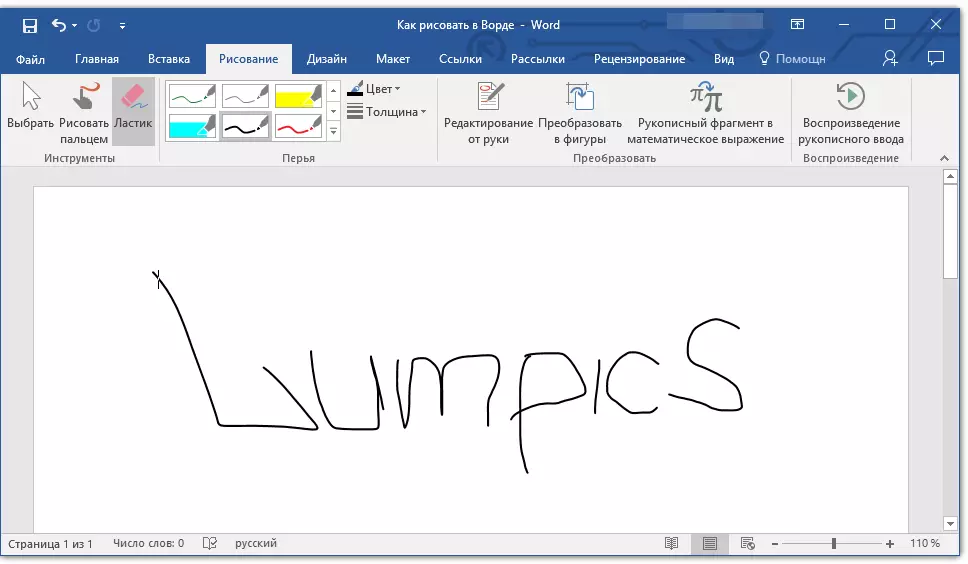
پنکھوں
اس گروپ میں، آپ کو بہت سے دستیاب پنکھوں میں سے ایک کو منتخب کر سکتے ہیں، جو مختلف لائن کی طرف سے سب سے پہلے مختلف ہیں. شیلیوں کے ساتھ ونڈوز کے نچلے دائیں کونے میں واقع "زیادہ" بٹن پر کلک کرکے، آپ ہر دستیاب قلم کا پیش نظارہ دیکھ سکتے ہیں.
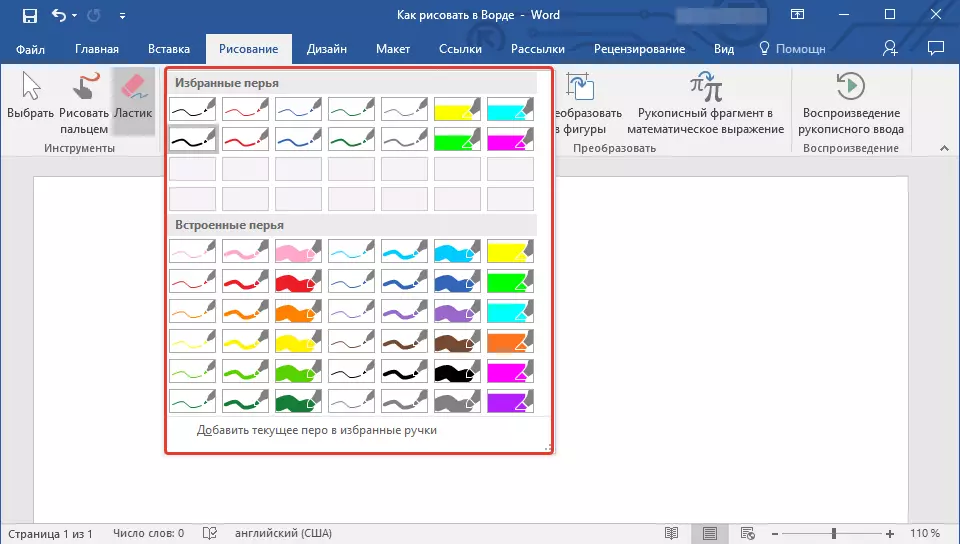
شیلیوں کے انداز کے بعد اوزار ہیں "رنگ" اور "موٹائی" آپ کو باقاعدگی سے قلم کے رنگ اور موٹائی کا انتخاب کرنے کی اجازت دیتی ہے.
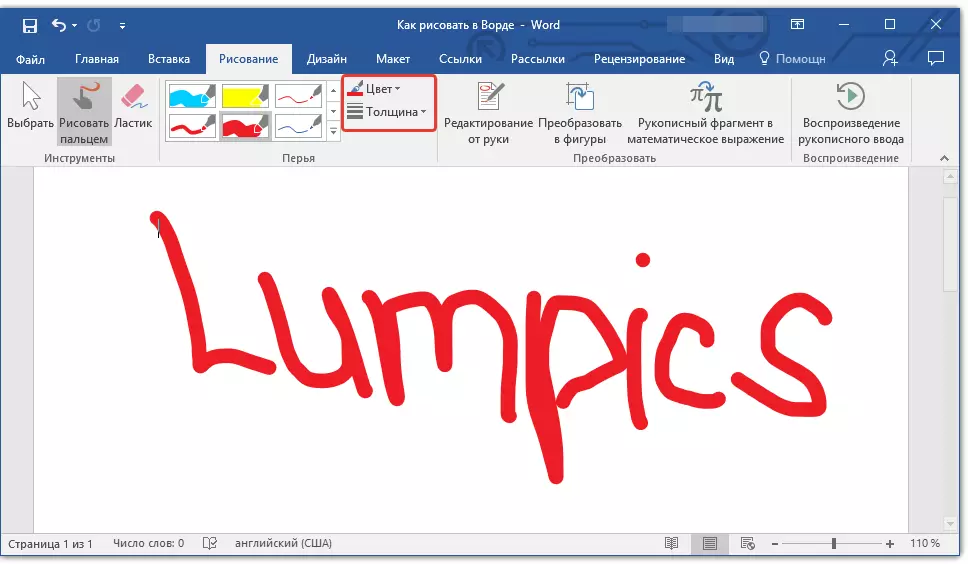
تبدیل
اس گروپ میں واقع ٹولز ڈرائنگ کے لئے کافی نہیں ہیں، لیکن ان مقاصد کے لئے بالکل نہیں.
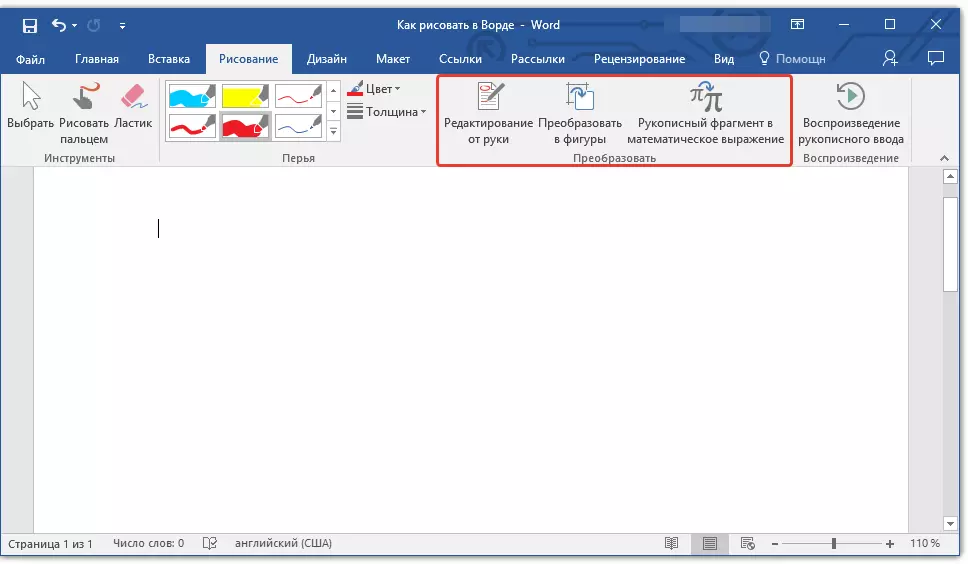
ہاتھ سے ترمیم آپ کو ایک قلم کا استعمال کرتے ہوئے دستاویزات میں ترمیم کرنے کی اجازت دیتا ہے. اس آلے کا استعمال کرتے ہوئے، آپ دستی طور پر متن ٹکڑوں کو دائرہ کرسکتے ہیں، الفاظ اور جملے پر زور دیتے ہیں، غلطیوں کی نشاندہی کرتے ہیں، انڈیکس تیر، وغیرہ کو ڈرا سکتے ہیں.
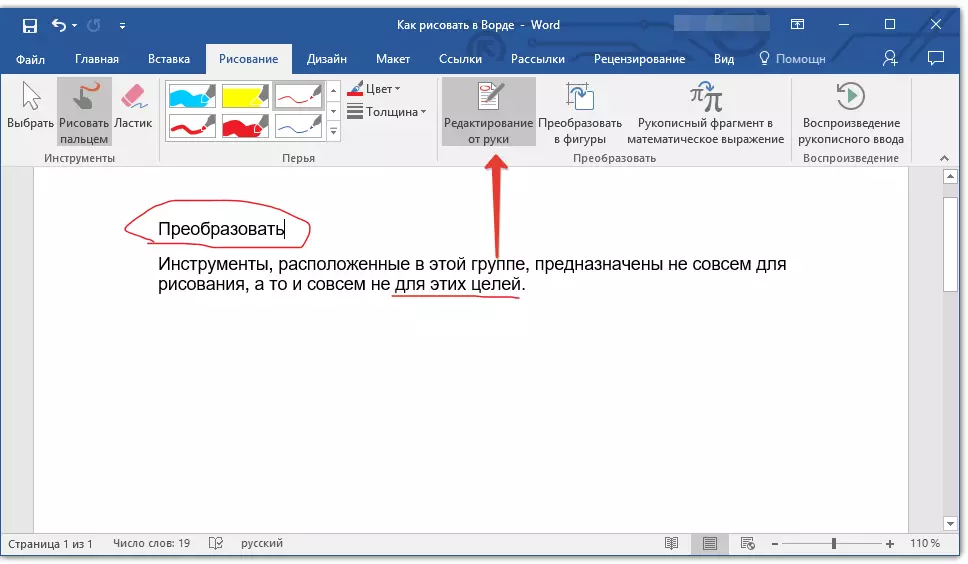
سبق: لفظ میں متن کا جائزہ لیں
اعداد و شمار میں تبدیل کسی بھی اعداد و شمار کی ایک سطر بنانے کی طرف سے، آپ اسے پیٹرن سے ایک ایسی چیز کو تبدیل کر سکتے ہیں جو صفحے پر منتقل کیا جاسکتا ہے، اس کے سائز کو تبدیل کرنے اور ان تمام مراحل کو انجام دینے کے لئے ممکن ہو گا جو دوسرے ڈرائنگ کے اعداد و شمار پر لاگو ہوتے ہیں.
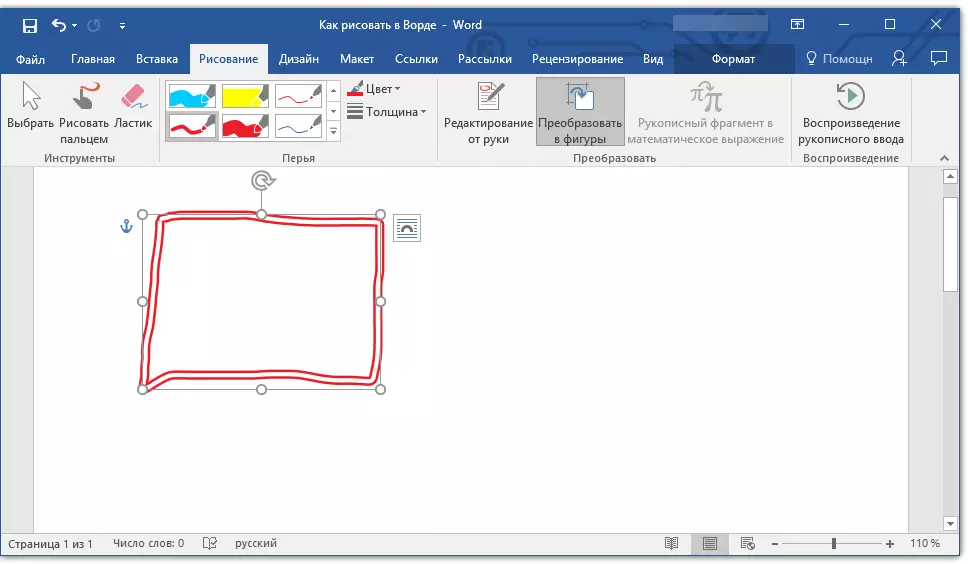
خاکہ کو اعداد و شمار (اعتراض) میں تبدیل کرنے کے لئے، آپ کو صرف آلے کا استعمال کرتے ہوئے تیار کردہ شے کی وضاحت کرنے کی ضرورت ہے "منتخب کریں" اور پھر بٹن پر کلک کریں "اعداد و شمار میں تبدیل".
سبق: لفظ میں کس طرح گروپ کی شکلیں
ریاضیاتی اظہار میں لکھاوٹ ٹکڑا: ہم نے پہلے سے ہی لکھا ہے کہ کس طرح لفظ میں ریاضی فارمولا اور مساوات شامل ہیں. اس گروپ کا آلہ استعمال کرتے ہوئے "تبدیل" آپ اس فارمولا میں ایک علامت یا ایک نشانی درج کر سکتے ہیں جو پروگرام کے معیاری سیٹ میں نہیں ہے.
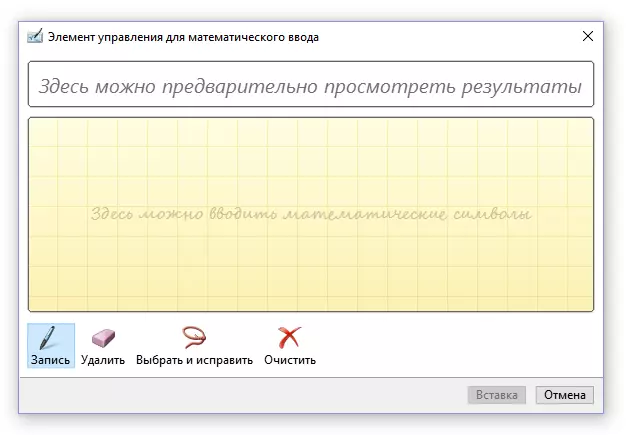
سبق: لفظ میں مساوات کا اندراج
افزائش نسل
ایک قلم کے ساتھ کچھ ڈرائنگ یا لکھنا، آپ اس عمل کے بصری پنروتھن کو فعال کرسکتے ہیں. اس سب کے لئے ضروری ہے، بٹن پر کلک کریں "لکھاوٹ ان پٹ کھیل" گروپ میں واقع "افزائش نسل" شارٹ کٹ پینل پر.
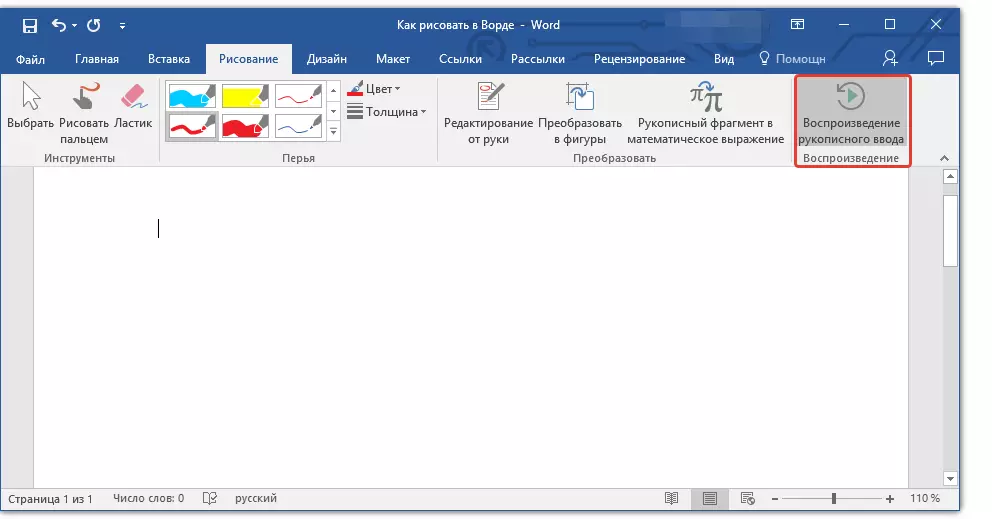
دراصل، یہ ختم ہوسکتا ہے، کیونکہ ہم نے تمام اوزار اور ٹیب کی صلاحیتوں کو دیکھا "پینٹنگ" مائیکروسافٹ ورڈ پروگرام. یہ صرف اس ایڈیٹر میں نہ صرف ہاتھ سے، بلکہ ٹیمپلیٹس میں بھی یہ ممکن ہے کہ، اس کے لئے تیار کردہ اعداد و شمار اور اشیاء کا استعمال کرتے ہوئے.
ایک طرف، اس طرح کے نقطہ نظر کو موقع کے لحاظ سے محدود ہوسکتا ہے، دوسری طرف، یہ تشکیل شدہ ڈرائنگ کو ترمیم اور ڈیزائن کرنے کے لئے فنڈز کا ایک وسیع انتخاب فراہم کرتا ہے. اس کے بارے میں مزید تفصیل میں لفظ کس طرح شکل ڈرا اور اعداد و شمار کی مدد سے ڈرا، نیچے پڑھیں.
شکلوں کے ساتھ ڈرائنگ
ایک مباحثہ شکل کی ایک ڈرائنگ بنائیں، راؤنڈنگ، موٹلی رنگوں کے ساتھ ہموار ٹرانزیشن، رنگوں اور اس طریقہ کی طرف سے دیگر حصوں کے ساتھ تقریبا ناممکن ہے. سچ، اکثر اس طرح کے ایک سنگین نقطہ نظر کی ضرورت نہیں ہے. بس ڈالیں، لفظ میں اعلی مطالبات آگے بڑھیں - یہ گرافک ایڈیٹر نہیں ہے.سبق: لفظ میں ایک تیر کو کیسے ڈراؤ
ڈرائنگ کے لئے ایک علاقے کو شامل کرنا
1. اس دستاویز کو کھولیں جس میں آپ ایک ڈرائنگ بنانا چاہتے ہیں اور ٹیب پر جاتے ہیں "داخل کریں".
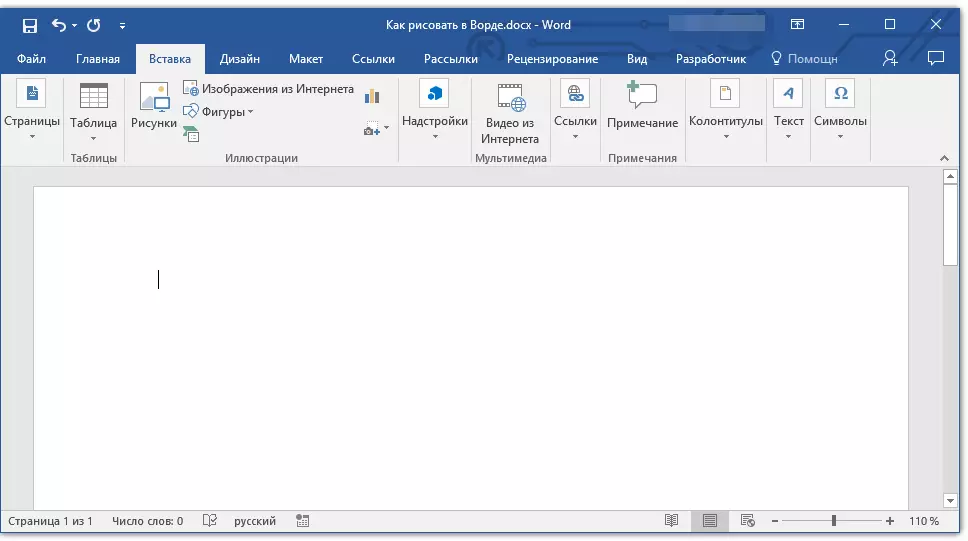
2. مثال کے گروپ میں، بٹن پر کلک کریں. "اعداد و شمار".
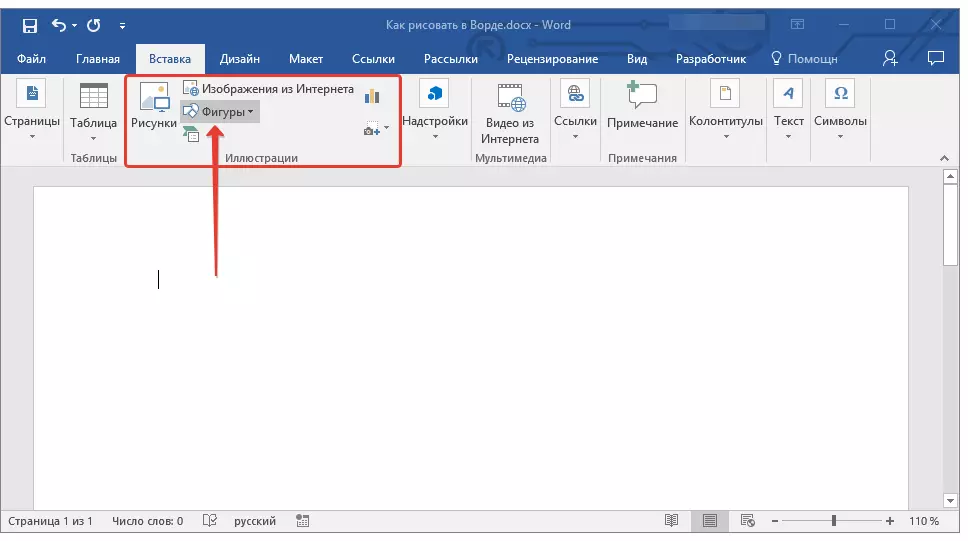
3. قابل رسائی اعداد و شمار کے ساتھ ڈراپ ڈاؤن مینو میں، آخری آئٹم کو منتخب کریں: "نیا کینوس".
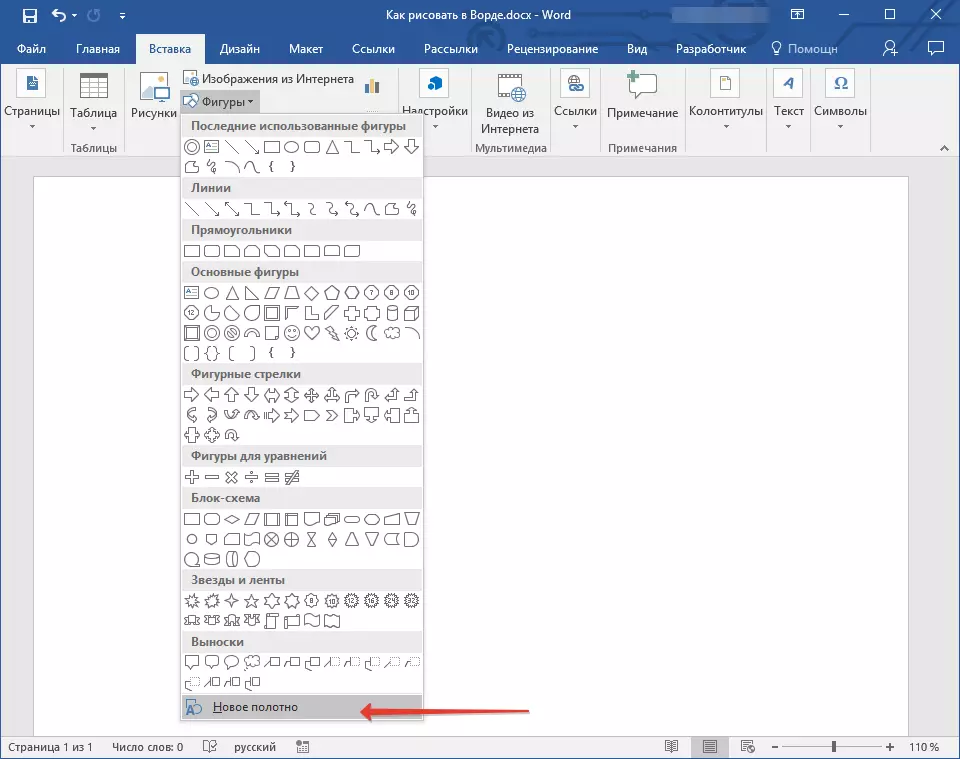
4. ایک آئتاکار علاقے اس صفحے پر ظاہر ہوتا ہے جس میں آپ ڈرائنگ شروع کر سکتے ہیں.
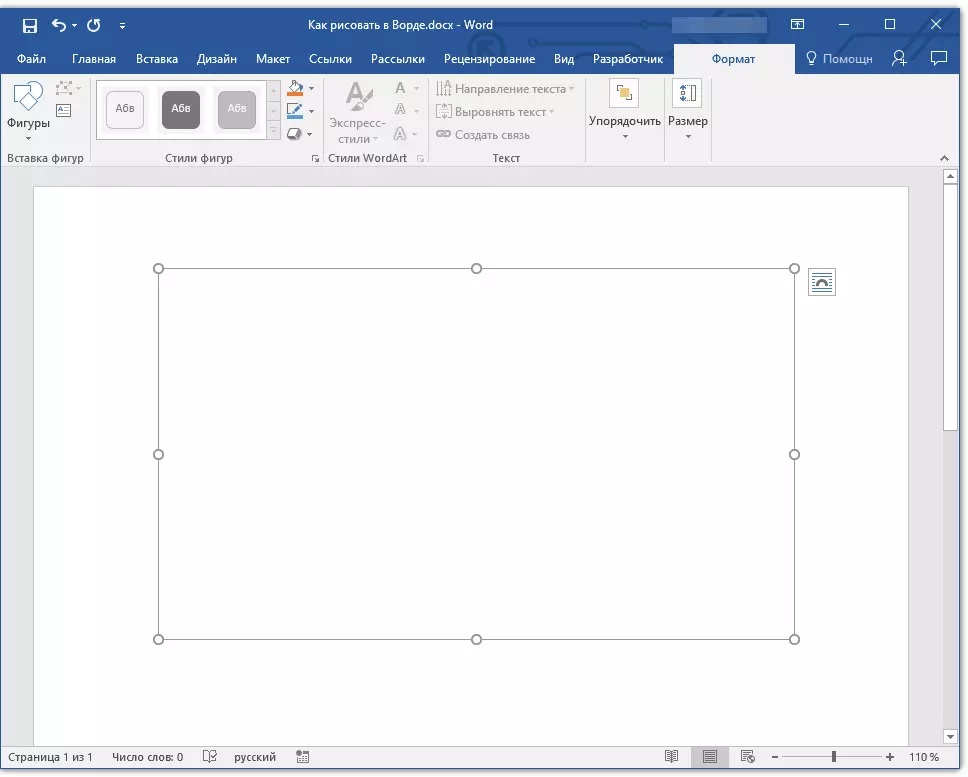
اگر ضروری ہو تو، ڈرائنگ فیلڈ کا سائز تبدیل کریں. ایسا کرنے کے لئے، اس کی سرحد پر واقع مارکر میں سے ایک کے لئے مطلوبہ سمت میں ھیںچو.
ڈرائنگ کے لئے اوزار
صفحے پر ایک نیا ویب شامل کرنے کے فورا بعد، ٹیب ٹیب کھولتا ہے "فارمیٹ" جس میں بنیادی ڈرائنگ کے اوزار ہوں گے. فوری رسائی کے پینل میں پیش کردہ ہر گروپ میں تفصیل پر غور کریں.

اعداد و شمار ڈالنے
"اعداد و شمار" - اس بٹن پر کلک کرکے، آپ اس صفحے میں شامل کیا جا سکتا ہے جو سائز کی ایک بڑی فہرست دیکھیں گے. ان سب کو انکوائری گروپوں میں تقسیم کیا جاتا ہے، جن میں سے ہر ایک کا نام خود ہی بولتا ہے. یہاں آپ کو مل جائے گا:
- لائنز
- آئتاکار
- بنیادی اعداد و شمار؛
- گھوبگھرالی تیر؛
- مساوات کے لئے اعداد و شمار؛
- Flowchart؛
- ستارے؛
- ہینڈل.
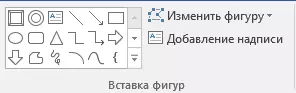
مناسب قسم کی شکل کو منتخب کریں اور شروع کے بائیں کلک پوائنٹ کو ترتیب دے کر اسے اپنی طرف متوجہ کریں. ایک جاری نہیں بٹن، اعداد و شمار کے اختتام نقطہ کی وضاحت (اگر یہ براہ راست ہے) یا اس علاقے پر قبضہ کرنا چاہئے. اس کے بعد، بائیں ماؤس کے بٹن کو جاری رکھیں.
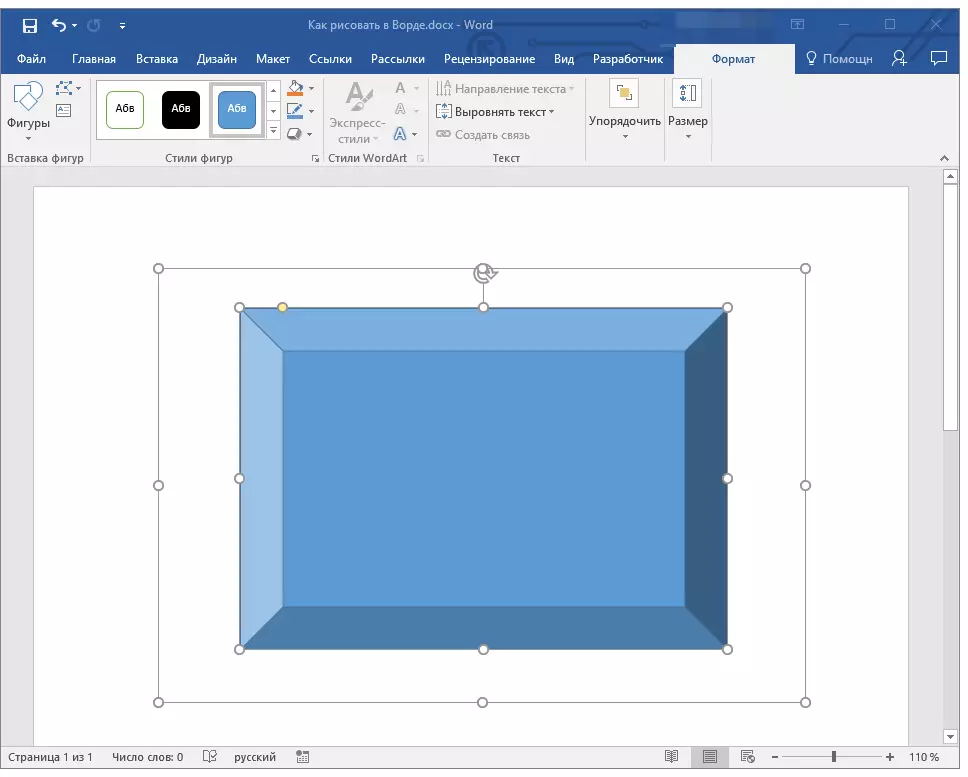
"اعداد و شمار کو تبدیل کریں" - اس بٹن کے مینو میں پہلی شے کو منتخب کرکے، آپ کر سکتے ہیں، لفظی طور پر، اعداد و شمار کو تبدیل کر سکتے ہیں، یہ ایک دوسرے کی بجائے ایک کے بجائے ایک دوسرے کو تبدیل کر سکتے ہیں. اس بٹن کے مینو میں دوسرا آئٹم - "گھٹنوں کو تبدیل کرنا شروع کریں" . اسے منتخب کریں، آپ نوڈس کو تبدیل کر سکتے ہیں، یہ ہے، اعداد و شمار کے بائنڈنگ مخصوص مقامات کے پوائنٹس (ہمارے مثال میں یہ آئتاکار کے بیرونی اور اندرونی کونوں ہے.
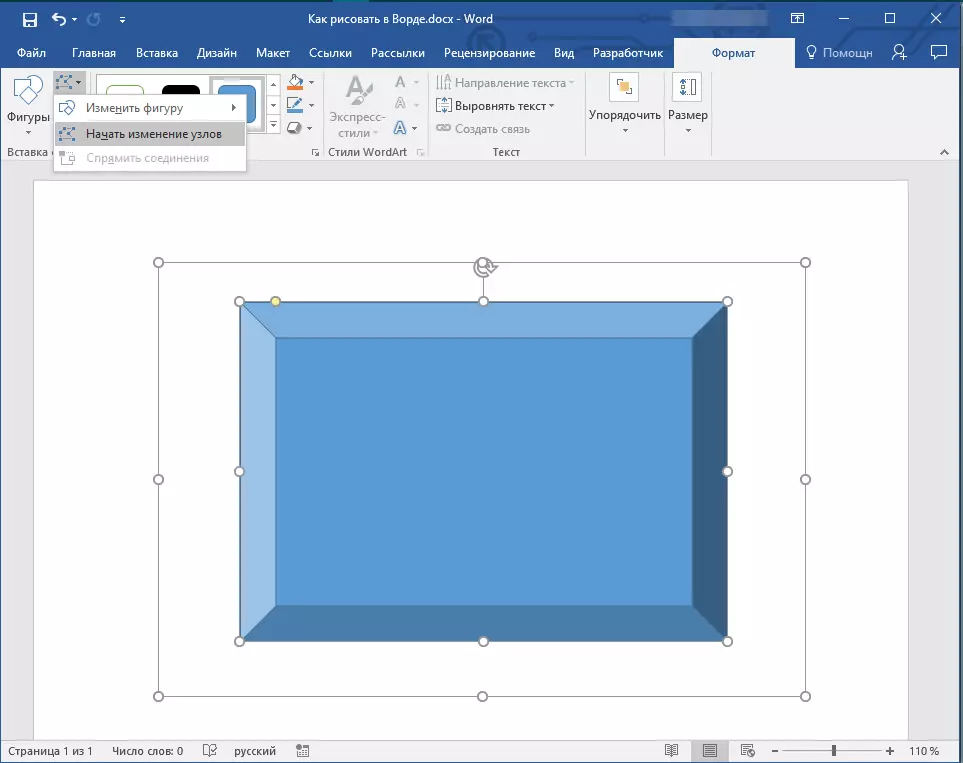
"لکھاوٹ شامل کریں" - یہ بٹن آپ کو ٹیکسٹ فیلڈ شامل کرنے اور اس میں متن درج کرنے کی اجازت دیتا ہے. فیلڈ آپ کو مخصوص جگہ میں شامل کیا جاتا ہے، تاہم، اگر ضروری ہو تو، آپ آزادانہ طور پر اس صفحے پر منتقل کر سکتے ہیں. ہم فیلڈ کو پہلے سے تیار کرنے کی سفارش کرتے ہیں اور اس کے چہرے شفاف ہیں. ٹیکسٹ فیلڈ کے ساتھ کام کرنے کے بارے میں مزید تفصیل میں اور اس کے ساتھ کیا کیا جا سکتا ہے، آپ ہمارے مضمون میں پڑھ سکتے ہیں.
سبق: متن کی لہر کیسے
اعداد و شمار کے طرزیں
اس گروپ کے اوزار کا استعمال کرتے ہوئے، آپ کو تیار کردہ اعداد و شمار، اس کی سٹائل، ساخت کی ظاہری شکل کو تبدیل کر سکتے ہیں.

مناسب اختیار کو منتخب کرکے، آپ کو شکل کے اعداد و شمار اور رنگ کے رنگ کا رنگ تبدیل کر سکتے ہیں.
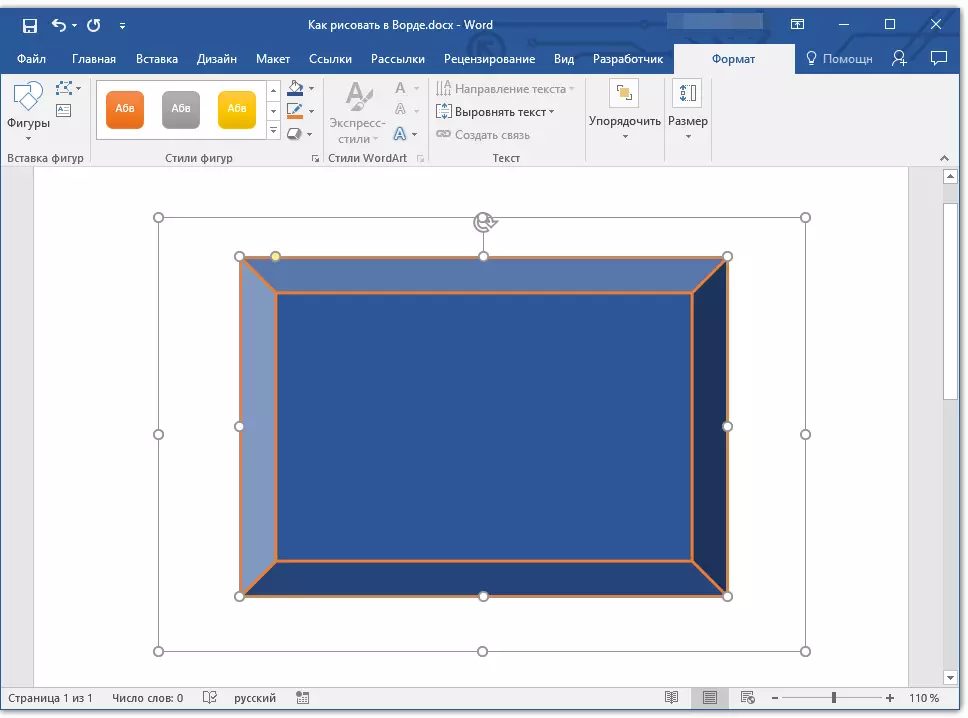
ایسا کرنے کے لئے، بٹن کے ڈراپ ڈاؤن مینو میں مناسب رنگ منتخب کریں "اعداد و شمار بھریں" اور "اعداد و شمار کی شکل" جو اعداد و شمار کے سانچے شیلیوں کے ساتھ ونڈو کے دائیں جانب واقع ہے.
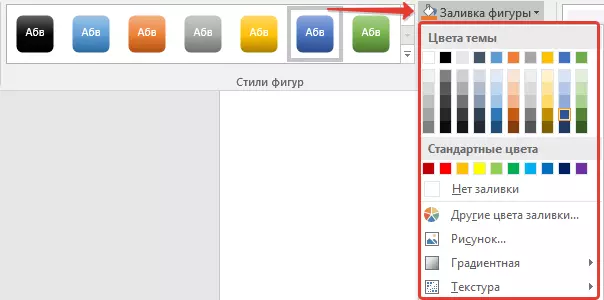
نوٹ: اگر معیاری رنگ آپ کے مطابق نہیں ہوتے تو، آپ پیرامیٹر کا استعمال کرتے ہوئے انہیں تبدیل کرسکتے ہیں "دوسرے رنگ" . اس کے علاوہ، بھرنے کا رنگ کے طور پر، آپ کو ایک تدریسی یا ساخت کا انتخاب کر سکتے ہیں. کنور رنگ کے بٹن کے مینو میں، آپ لائن موٹائی کو ایڈجسٹ کرسکتے ہیں.
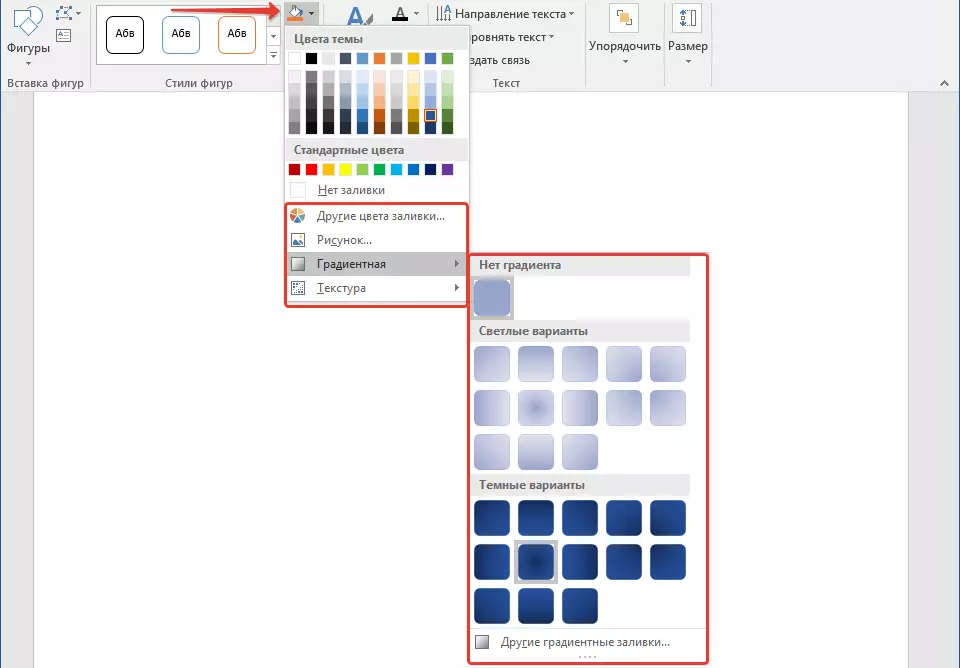
"اعداد و شمار کے اثرات" - یہ ایک ایسا آلہ ہے جس کے ساتھ آپ اب بھی پیش کردہ اثرات میں سے ایک کو منتخب کرکے اعداد و شمار کی ظاہری شکل کو تبدیل کرسکتے ہیں. ان میں شامل ہیں:
- شیڈو؛
- عکس؛
- روشنی؛
- smoothing؛
- ریلیف؛
- باری
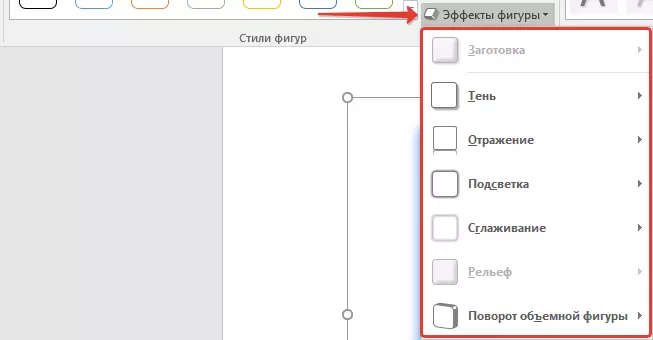
نوٹ: پیرامیٹر "باری" بلک اعداد و شمار کے لئے صرف دستیاب ہے، مندرجہ بالا تقسیم کے کچھ اثرات صرف مخصوص شکلوں کے لئے دستیاب ہیں.
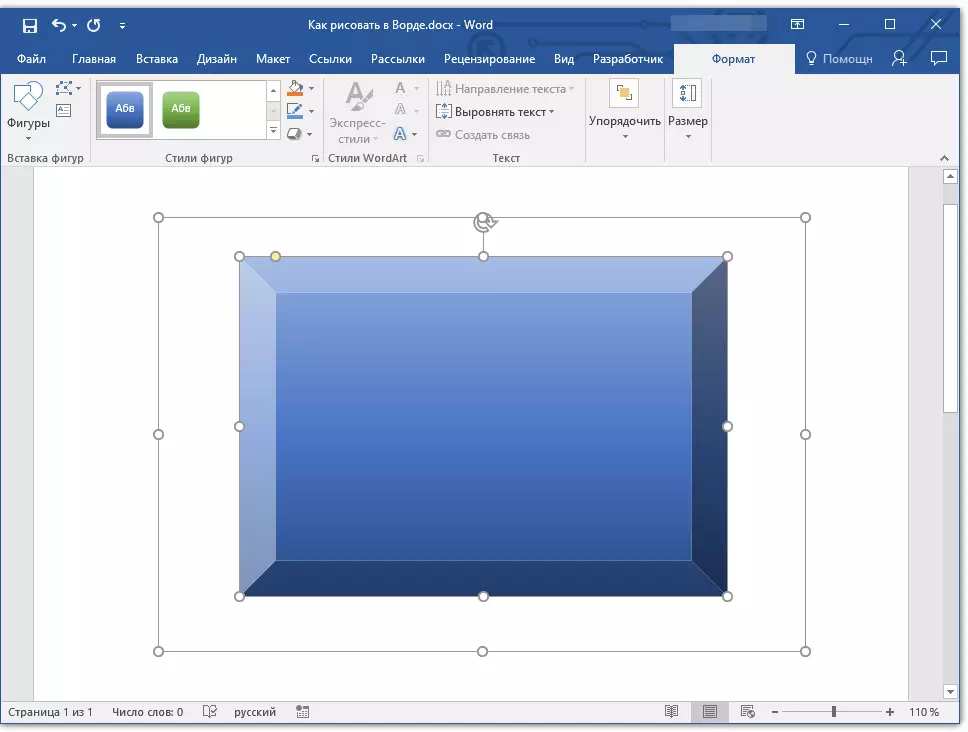
طرزیں WordArt.
اس سیکشن سے اثرات کو خاص طور پر متن میں استعمال کیا جاتا ہے، بٹن کا استعمال کرتے ہوئے شامل کیا جاتا ہے. "ایک لکھاوٹ شامل کرنا" گروپ میں واقع "اعداد و شمار ڈالنے".متن
WordArt شیلیوں کی طرح، اثرات خاص طور پر متن پر لاگو ہوتے ہیں.
بندوبست
اس گروپ کے اوزار اعداد و شمار، سیدھ، موڑ، اور دیگر اسی طرح کی جوڑی کی حیثیت کو تبدیل کرنے کے لئے ڈیزائن کیا گیا ہے.
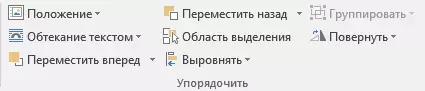
اعداد و شمار کا اعداد و شمار اسی طرح میں کارکردگی کا مظاہرہ کیا جاتا ہے جیسا کہ اعداد و شمار کی گردش - ٹیمپلیٹ پر، سختی سے مخصوص یا مباحثہ قیمت. یہی ہے، آپ کو گردش کے معیاری زاویہ کا انتخاب کر سکتے ہیں، اپنی خود کی وضاحت کرسکتے ہیں یا صرف اس کے اوپر سرکلر تیر کو ھیںچو کرکے شکل کو تبدیل کر سکتے ہیں.
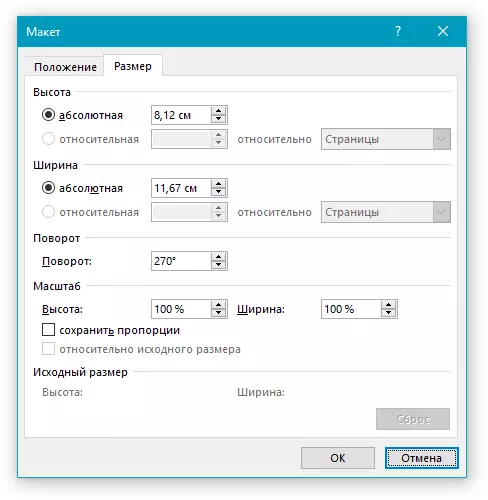
سبق: ڈرائنگ کو کس طرح تبدیل کرنا
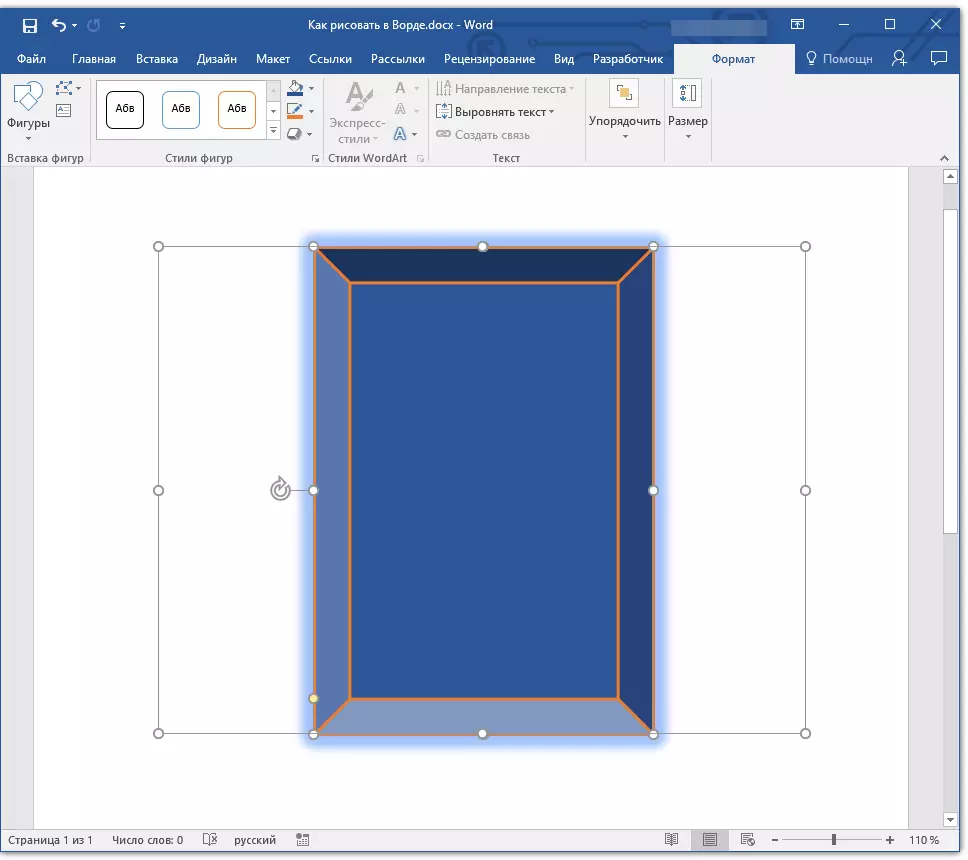
اس کے علاوہ، اس سیکشن کا استعمال کرتے ہوئے، آپ ایک دوسرے کو ایک شخص کو درخواست دے سکتے ہیں، جیسے ہی آپ ڈرائنگ کے ساتھ کر سکتے ہیں.
سبق: لفظ کے طور پر، ایک اور تصویر پر ایک تصویر
اسی حصے میں، آپ شکل متن یا دو یا زیادہ اعداد و شمار کے گروپ کے ارد گرد بہاؤ بنا سکتے ہیں.
لفظ کے ساتھ کام کرنے والے سبق:
گروپ کے اعداد و شمار کیسے
سیلاب کلپ آرٹ
نوٹ: گروپ کے اوزار "ترتیب دیں" اعداد و شمار کے ساتھ کام کے معاملے میں، ڈرائنگ کے ساتھ کام کرتے وقت یہ بالکل ایک ہی جیسی ہے، ان کی مدد سے آپ کو بالکل اسی طرح کی کارکردگی کا مظاہرہ کر سکتے ہیں.
ناپ
اس گروپ کے ایک واحد آلے کا امکان صرف ایک ہی ہے - اعداد و شمار اور میدان کے سائز میں ایک تبدیلی جس میں یہ واقع ہے. یہاں آپ سینٹی میٹر میں چوڑائی اور اونچائی کی صحیح قیمت کی وضاحت کرسکتے ہیں یا تیر کا استعمال کرتے ہوئے قدم کی طرف سے اس قدم کو تبدیل کرسکتے ہیں.
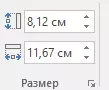
اس کے علاوہ، میدان کے سائز کے ساتھ ساتھ اعداد و شمار کے سائز، ان کی حدود کی شکل کے ساتھ واقع مارکروں کا استعمال کرتے ہوئے دستی طور پر تبدیل کیا جا سکتا ہے.
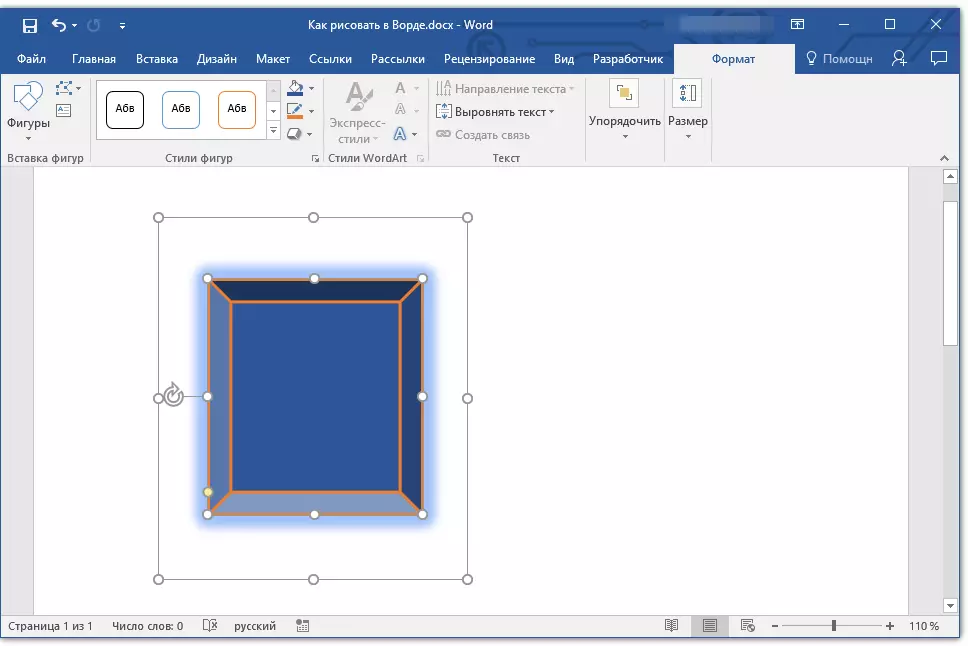
سبق: لفظ میں ڈرائنگ ٹرم کیسے کریں
نوٹ: ڈرائنگ موڈ سے باہر نکلنے کے لئے، کلید دبائیں. "Esc" یا دستاویز کی خالی جگہ میں بائیں ماؤس کے بٹن پر کلک کریں. ترمیم کرنے اور ٹیب کھولنے کے لئے واپس کرنے کے لئے "فارمیٹ" ، ڈرائنگ / اعداد و شمار پر ڈبل کلک کریں.
یہاں، حقیقت میں، سب، اس آرٹیکل سے آپ نے سیکھا کہ کس طرح لفظ میں ڈراؤ. مت بھولنا کہ یہ پروگرام بنیادی طور پر ایک ٹیکسٹ ایڈیٹر ہے، لہذا آپ کو اس کے لئے بہت سنگین کاموں کو نافذ نہیں کرنا چاہئے. اس طرح کے مقاصد کے لئے پروفائل سافٹ ویئر کا استعمال کریں - گرافک ایڈیٹرز.
